Download Link:
http://zawthureintun.googlepages.com/Blogger_Handbook_Inside.pdf
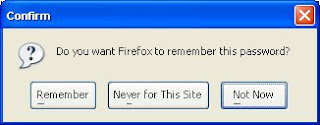
ကိုယ္က အင္တာနက္ကို ကိုယ့္အိမ္မွာတင္သံုးတယ္ဆိုရင္ ကိစၥမရိွပါဘူး။ တကယ္လို႔မ်ား ကဖီးမွာ သံုးရင္ေတာ့ အဲဒီ dialog box ေပၚလာတဲ့အခါမွာ Never for This Site ဒါမွမဟုတ္ Not Now ကိုႏိွပ္ေပးပါ။ အရမ္းအေရးႀကီးပါတယ္။ မဟုတ္ရင္ ခင္ဗ်ားရဲ႕ password ေတြဟာ လူတိုင္းၾကည့္လို႔ရႏိုင္တဲ့ အေျခအေနထိျဖစ္သြားႏိုင္ပါတယ္။
လူေတာ္ေတာ္မ်ားမ်ားက ဒီ dialog box ကို သိပ္သတိမထားတတ္မိၾကပါဘူး။ ကၽြန္ေတာ္ အင္တာနက္ကဖီးေတြသြားသံုးၿပီး စမ္းသပ္ၾကည့္တဲ့အခါ Remember ခလုတ္ကို ႏိွပ္ထားတဲ့ သူေတြကို ေတာ္ေတာ္မ်ားမ်ားေတြ႕ခဲ့ရပါတယ္။ ကဲ..ခင္ဗ်ားက Remember ကိုႏိွပ္မိၿပီ ဆိုပါေတာ့။ ဘာလုပ္မလဲ။
Firefox မွာ Tools>Option ကိုသြားပါ။ Security tab ကိုႏိွပ္ပါ။ အဲဒီမွာ show passwords ကို ႏိွပ္ပါ။ ကဲဗ်ာ.ေအာက္မွာ Remember ကိုႏိွပ္တဲ့သူေတြရဲ႕ password ေတြနဲ႔ အဲဒီ password ကို အသံုးျပဳၿပီး ၀င္ထားတဲ့ website address ေတြေပၚေနပါၿပီ။
ကဲ..အခုပဲ ခင္ဗ်ားသံုးေနက် အင္တာနက္ကဖီးဆိုင္သြားၿပီး firefox ရဲ႕ Remember Password ထဲမွာ ခင္ဗ်ားနာမည္နဲ႔ password ပါေနသလားလို႔ သြားၾကည့္လိုက္ပါဦး။ ပါေနရင္ေတာ့ Remove All ခလုတ္ေလးကိုသာ ႏိွပ္လိုက္ပါေတာ့။